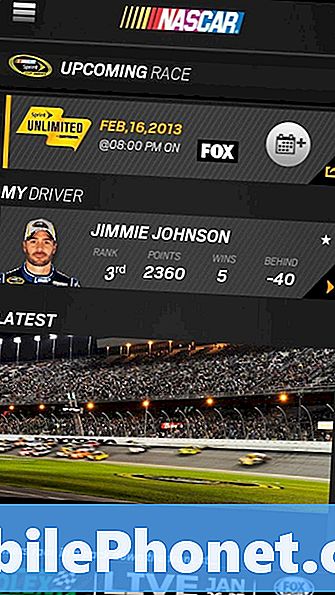Zawartość
Galaxy S10 5G to jeden z najlepszych telefonów, jakie możesz teraz zdobyć. Jak sama nazwa wskazuje, jest to urządzenie obsługujące 5G. Chodzi o to, że zasięg 5G jest obecnie bardzo ograniczony i jest oferowany tylko w wybranych miejscach. Jeśli masz S10 5G, prawdopodobnie będziesz teraz używać połączenia 4G LTE niż 5G. Jeśli połączenie LTE zrywa się bez wyraźnego powodu, ten artykuł dotyczący rozwiązywania problemów może pomóc w ustaleniu przyczyny.
Zanim przejdziemy dalej, przypominamy, że jeśli szukasz rozwiązania własnego problemu z #Androidem, możesz skontaktować się z nami, korzystając z linku podanego na dole tej strony. Opisując swój problem, podaj jak najwięcej szczegółów, abyśmy mogli łatwo znaleźć odpowiednie rozwiązanie. Jeśli możesz, dołącz dokładne komunikaty o błędach, aby dać nam pomysł, od czego zacząć. Jeśli wypróbowałeś już kilka kroków rozwiązywania problemów przed wysłaniem do nas e-maila, pamiętaj o ich podaniu, abyśmy mogli pominąć je w naszych odpowiedziach.
Co zrobić, jeśli połączenie LTE w Galaxy S10 5G ciągle spada | Brak lub słabe połączenie LTE
Jeśli masz problem z połączeniem LTE, które ciągle spada na Twoim Galaxy S10 5G, spróbuj rozwiązać problem, aby dowiedzieć się, co go powoduje. Poniższe kroki rozwiązywania problemów powinny Ci w tym pomóc.
Połączenie LTE ciągle zrywa poprawka nr 1: Sprawdź sygnał sieci
Sprawdzanie sygnału sieciowego powinno być pierwszym krokiem do rozwiązania problemu, który należy wykonać. Jeśli połączenie LTE ostatnio zrywa się, problem może pochodzić od strony sieci. Jest to szczególnie ważne, jeśli wcześniej nie miałeś problemu z połączeniem LTE w tej samej lokalizacji. Jeśli jesteś nowy w tej lokalizacji, możliwe, że Twoje urządzenie nie otrzymuje dobrego sygnału z powodu zakłóceń. Spróbuj przenieść się w bardziej otwarty teren i obserwuj przez kilka minut, jak działa połączenie LTE. Jeśli sytuacja się poprawi, oznacza to, że sygnał jest prawdopodobnie przerywany, gdy jesteś w budynku. Jeśli jednak nic się nie zmienia, nawet na otwartej przestrzeni, może to oznaczać, że wystąpił problem z siecią lub coś jest w urządzeniu, co go powoduje. Teraz chcesz tylko sprawdzić, jak silny jest sygnał 4G LTE. Jeśli sygnał ciągle spada i nie przekracza 2 kresek, może to oznaczać problem z Twoją bieżącą lokalizacją. Usługa sieciowa świadczona przez Twojego operatora może być problematyczna. Aby sprawdzić, czy tak jest, przejdź do obszaru ze znanym szybkim połączeniem LTE i sprawdź, czy nastąpiła poprawa.
Połączenie LTE ciągle zrywa poprawkę nr 2: Wykonaj miękki reset
Czasami użytkownik musi po prostu ponownie uruchomić urządzenie, aby naprawić problemy z siecią. Jeśli jeszcze tego nie próbowałeś, zrób to. To, co chcesz zrobić, nazywa się miękkim resetem. Jest to po prostu ponowne uruchomienie w celu wyczyszczenia systemu poprzez symulację skutków wyciągnięcia baterii. Aby to zrobić, po prostu naciśnij i przytrzymaj przyciski zasilania i zmniejszania głośności przez około 10 sekund. Po ponownym uruchomieniu telefonu zwolnij przyciski. Zwykle jest to skuteczne w usuwaniu błędów, które powstały, gdy system jest uruchomiony przez pewien czas. Sugerujemy ponowne uruchomienie Galaxy S10 5G za pomocą tej metody co najmniej raz w tygodniu, aby zmniejszyć ryzyko błędów.
W przypadku niektórych Galaxy S10 5G może istnieć nieco inny sposób uzyskania tej samej metody. Oto jak:
- Naciśnij i przytrzymaj przyciski zasilania + zmniejszania głośności przez około 10 sekund lub do wyłączenia zasilania urządzenia. Poczekaj kilka sekund, aż pojawi się ekran Maintenance Boot Mode.
- Na ekranie Maintenance Boot Mode wybierz Normal Boot. Możesz użyć przycisków głośności, aby przechodzić między dostępnymi opcjami i lewym dolnym przyciskiem (poniżej głośności)
Połączenie LTE ciągle zrywa poprawka nr 3: Ponownie włóż kartę SIM
Innym sposobem wymuszenia na S10 5G wykrycia 4G LTE jest tymczasowe odłączenie karty SIM. W ten sposób system podejmie ponowną próbę wprowadzenia nowej konfiguracji sieci, co może czasami pomóc w usunięciu drobnych błędów. Aby uniknąć uszkodzenia danych, przed wyjęciem karty SIM należy wyłączyć telefon. Zrób to samo przed ponownym włożeniem karty.
Połączenie LTE ciągle zrywa poprawkę nr 4: Wyczyść ustawienia sieci
W niektórych przypadkach problemy z połączeniem 4G LTE są spowodowane nieprawidłową konfiguracją sieci. Spróbuj wyczyścić bieżący zestaw ustawień sieciowych, wykonując następujące czynności:
- Na ekranie głównym przesuń palcem w górę w pustym miejscu, aby otworzyć tacę aplikacji.
- Stuknij Zarządzanie ogólne> Resetuj> Resetuj ustawienia sieciowe.
- Kliknij Resetuj ustawienia.
- Jeśli ustawiłeś kod PIN, wprowadź go.
- Kliknij Resetuj ustawienia. Po zakończeniu pojawi się okno potwierdzenia.
Połączenie LTE ciągle zrywa poprawka nr 5: Tymczasowo używaj wolniejszej sieci
Jeśli w tej chwili połączenie LTE nadal spada, spróbuj ręcznie wybrać inny tryb sieci i sprawdź, czy to pomaga. Możesz wybrać wolniejszy tryb sieci, taki jak 2G lub 3G, lub, jeśli jest dostępny, szybszy 5G. Czasami może zajść potrzeba ręcznej zmiany na 4G LTE w celu rozwiązania tego problemu. Jeśli jeszcze tego nie próbowałeś, wykonaj następujące kroki, aby ręcznie wymusić na urządzeniu korzystanie z 4G LTE:
- Otwórz aplikację Ustawienia.
- Kliknij Połączenia.
- Kliknij Sieci komórkowe.
- Kliknij Tryb sieci.
- W zależności od opcji, powinieneś wybrać ten, który wskazuje 4G lub podobny do tego: LTE / 3G / 2G (łączenie automatyczne).
- Uruchom ponownie urządzenie i sprawdź, czy nie ma problemu.
Połączenie LTE ciągle zrywa poprawkę nr 6: Odśwież pamięć podręczną systemu
Jeśli połączenie LTE zaczęło działać nieprawidłowo po aktualizacji, możliwe, że wystąpił problem z pamięcią podręczną systemu. Jest to zestaw plików tymczasowych używanych przez Androida do szybkiego ładowania aplikacji. Jeśli ta pamięć podręczna zostanie uszkodzona lub przestarzała, urządzenie może nagle opóźnić się, zawiesić lub wykazywać oznaki niskiej wydajności. W innych przypadkach mogą wystąpić rzadkie usterki, a także może to mieć wpływ na ogólną wydajność systemu. Aby upewnić się, że Twój S10 5G ma dobrą pamięć podręczną systemu, zalecamy czyszczenie jej raz na kilka miesięcy. Oto jak to zrobić:
- Wyłącz urządzenie.
- Naciśnij i przytrzymaj klawisz zwiększania głośności i klawisz Bixby, a następnie naciśnij i przytrzymaj klawisz zasilania.
- Po wyświetleniu zielonego logo Androida zwolnij wszystkie klawisze (komunikat „Installing system update” będzie wyświetlany przez około 30–60 sekund przed wyświetleniem opcji menu odzyskiwania systemu Android).
- Naciśnij kilkakrotnie klawisz zmniejszania głośności, aby podświetlić opcję „wyczyść partycję pamięci podręcznej”.
- Naciśnij przycisk zasilania, aby wybrać.
- Naciśnij klawisz zmniejszania głośności, aż podświetli się „tak”, a następnie naciśnij przycisk zasilania.
- Gdy partycja czyszczenia pamięci podręcznej zostanie ukończona, zostanie podświetlona opcja „Uruchom ponownie system teraz”.
- Naciśnij klawisz zasilania, aby ponownie uruchomić urządzenie.
Połączenie LTE ciągle zrywa poprawkę nr 7: Zainstaluj aktualizacje operatora
Od czasu do czasu odkrywane są nowe błędy sieciowe, więc przewoźnicy będą musieli wypuścić dla nich poprawki. Te rozwiązania są czasami dołączane do aktualizacji systemu. Jeśli operator sieci zna przyczynę problemu i już utworzył dla niego poprawkę, zainstaluj aktualizacje. Zwykle można zainstalować dwa rodzaje aktualizacji: aktualizacje aplikacji i aktualizacje systemu Android lub systemu. W niektórych przypadkach przewoźnicy mogą wydać trzeci rodzaj aktualizacji w celu usunięcia unikalnego błędu, który pojawia się w ich systemie. Niezależnie od tego, jaka będzie aktualizacja, zainstaluj ją, aby rozwiązać problemy lub zapobiec rozwojowi nowych błędów. Aktualizacje operatora wydano w ten sam sposób, w jaki przeprowadzano aktualizacje Androida, więc wszystko, co musisz zrobić, to zezwolić na instalację, gdy pojawi się na pasku stanu.
Połączenie LTE ciągle zrywa poprawka nr 8: Sprawdź w trybie awaryjnym
Problemy z siecią, takie jak ten, którego doświadczasz, mogą czasami wynikać z nieprawidłowo zainstalowanej aplikacji. Jeśli po zainstalowaniu nowej aplikacji połączenie 4G LTE nadal spada, możesz sprawdzić, czy usunięcie tej aplikacji pomoże. Jeśli podejrzewasz, że przyczyną problemu może być inna aplikacja, możesz zamiast tego uruchomić urządzenie w trybie awaryjnym. Tryb awaryjny nie zezwala na uruchamianie aplikacji innych firm i mogą działać tylko wstępnie zainstalowane (te, które były pierwotnie dołączone do oprogramowania). W związku z tym problem z połączeniem LTE nie wystąpi w trybie awaryjnym, co jest wyraźną oznaką złej aplikacji w systemie. Aby uruchomić urządzenie w trybie awaryjnym:
- Naciśnij i przytrzymaj przycisk zasilania, aż pojawi się okno wyłączania, a następnie zwolnij.
- Dotknij i przytrzymaj Wyłącz, aż pojawi się monit trybu awaryjnego, a następnie zwolnij.
- Aby potwierdzić, kliknij Tryb awaryjny.
- Proces może zająć do 30 sekund.
- Po ponownym uruchomieniu w lewym dolnym rogu ekranu głównego pojawia się „Tryb awaryjny”.
Pamiętaj, że aplikacje innych firm są wyłączone w tym trybie, więc możesz użyć wstępnie zainstalowanych aplikacji. Jeśli problem nie pojawi się w trybie awaryjnym, oznacza to, że przyczyną problemu jest zła aplikacja. Odinstaluj ostatnio zainstalowaną aplikację i sprawdź, czy to naprawi. Jeśli problem nie ustąpi, użyj procesu eliminacji, aby zidentyfikować nieuczciwą aplikację. Oto jak:
- Uruchom w trybie awaryjnym.
- Sprawdź problem.
- Po potwierdzeniu, że winę ponosi aplikacja innej firmy, możesz rozpocząć odinstalowywanie aplikacji indywidualnie. Sugerujemy, aby rozpocząć od ostatnio dodanych.
- Po odinstalowaniu aplikacji uruchom ponownie telefon w trybie normalnym i sprawdź, czy nie ma problemu.
- Jeśli Twój S10 5G nadal sprawia problemy, powtórz kroki 1-4.
Połączenie LTE ciągle zrywa poprawka nr 9: Przywróć oprogramowanie do ustawień fabrycznych
Jeśli w tym momencie połączenie 4G LTE nadal spada, spróbuj sprawdzić, czy wyczyszczenie telefonu z przywróceniem ustawień fabrycznych pomoże. Poniżej znajdują się dwa sposoby przywrócenia ustawień fabrycznych S10 5G:
Metoda 1: Jak wykonać twardy reset w telefonie Samsung Galaxy S10 5G za pomocą menu Ustawienia
To najłatwiejszy sposób na wyczyszczenie Galaxy S10 5G. wszystko, co musisz zrobić, to przejść do menu Ustawienia i wykonać poniższe czynności. Zalecamy tę metodę, jeśli nie masz problemów z przejściem do Ustawień.
- Utwórz kopię zapasową swoich danych osobowych i usuń swoje konto Google.
- Otwórz aplikację Ustawienia.
- Przewiń i kliknij Zarządzanie ogólne.
- Stuknij Resetuj.
- Wybierz Przywracanie danych fabrycznych z podanych opcji.
- Przeczytaj informacje, a następnie dotknij Resetuj, aby kontynuować.
- Stuknij Usuń wszystko, aby potwierdzić czynność.
Metoda 2: Jak wykonać twardy reset w telefonie Samsung Galaxy S10 5G za pomocą przycisków sprzętowych
Jeśli w Twoim przypadku telefon się nie uruchamia lub uruchamia się, ale menu Ustawienia jest niedostępne, ta metoda może być pomocna. Najpierw musisz uruchomić urządzenie w trybie odzyskiwania. Po pomyślnym uzyskaniu dostępu do odzyskiwania należy rozpocząć właściwą procedurę resetowania głównego. Może minąć kilka prób, zanim uzyskasz dostęp do Recovery, więc bądź cierpliwy i po prostu spróbuj ponownie.
- Jeśli to możliwe, z wyprzedzeniem utwórz kopię zapasową swoich danych osobowych. Jeśli problem uniemożliwia Ci to, po prostu pomiń ten krok.
- Ponadto chcesz się upewnić, że usuniesz swoje konto Google. Jeśli problem uniemożliwia Ci to, po prostu pomiń ten krok.
- Wyłącz urządzenie. To jest ważne. Jeśli nie możesz go wyłączyć, nigdy nie będzie można uruchomić systemu w trybie odzyskiwania. Jeśli nie możesz regularnie wyłączać urządzenia przyciskiem zasilania, zaczekaj, aż bateria telefonu się wyczerpie. Następnie ładuj telefon przez 30 minut przed uruchomieniem w trybie odzyskiwania.
- Naciśnij i przytrzymaj jednocześnie przycisk zwiększania głośności i przycisk Bixby.
- Przytrzymując klawisze zwiększania głośności i Bixby, naciśnij i przytrzymaj przycisk zasilania.
- Pojawi się menu ekranu odzyskiwania. Kiedy to zobaczysz, zwolnij przyciski.
- Naciskaj przycisk zmniejszania głośności, aż zaznaczysz „Wipe data / factory reset”.
- Naciśnij przycisk zasilania, by wybrać „Wipe data / factory reset”.
- Użyj przycisku zmniejszania głośności, aby podświetlić opcję Tak.
- Naciśnij przycisk zasilania, aby potwierdzić przywrócenie ustawień fabrycznych.
Połączenie LTE znika. Poprawka nr 10: Uzyskaj pomoc od operatora sieci
Niektórych problemów z siecią nie da się naprawić na poziomie użytkownika końcowego. Jeśli przywrócenie ustawień fabrycznych w ogóle nie rozwiązało problemu, prawdopodobnie jest to spowodowane tym, że przyczyna nie leży w samym urządzeniu. W tym momencie chcesz uzyskać pomoc od swojego przewoźnika. Odwiedź ich sklep lub skontaktuj się z nimi telefonicznie, aby porozmawiać z ich zespołem pomocy technicznej.
Jeśli jesteś jednym z użytkowników, który napotkał problem z Twoim urządzeniem, daj nam znać. Oferujemy bezpłatne rozwiązania problemów związanych z systemem Android, więc jeśli masz problem z urządzeniem z systemem Android, po prostu wypełnij krótki kwestionariusz w ten link i postaramy się opublikować nasze odpowiedzi w następnych postach. Nie możemy zagwarantować szybkiej odpowiedzi, więc jeśli problem zależy od czasu, znajdź inny sposób rozwiązania problemu.
Jeśli uznasz ten post za pomocny, pomóż nam, przekazując wiadomość swoim znajomym. TheDroidGuy jest również obecny w sieci społecznościowej, więc możesz chcieć wchodzić w interakcję z naszą społecznością na naszych stronach na Facebooku i Google+.